Configurazione delle impostazioni radio avanzate su un WAP571 o WAP571E
Obiettivo
Le impostazioni radio vengono utilizzate per configurare l'antenna radio wireless e le relative proprietà su un punto di accesso wireless (WAP) in modo che le comunicazioni siano veloci, prive di congestione e personalizzate in base alla configurazione di rete desiderata. Questa configurazione è utile in una situazione in cui il WAP è circondato da altri WAP e impostazioni come la modalità del canale e la frequenza devono essere modificate per ottenere una comunicazione fluida. Se più WAP in prossimità trasmettono alla stessa frequenza o canale, i dati trasmessi possono danneggiarsi o venire cancellati, con una conseguente riduzione delle prestazioni.
Questo articolo spiega come configurare le impostazioni radio avanzate su WAP571 o WAP571E.
Nota: Se si desidera configurare le impostazioni radio di base di WAP, fare clic qui per istruzioni.
Dispositivi interessati
- Serie WAP500 — WAP571, WAP571E
Versione del software
- 1.0.0.15
Configura impostazioni radio avanzate
Passaggio 1. Accedere all'utility basata sul Web del punto di accesso, quindi scegliere Wireless > Radio.


- Radio 1 (5 GHz) - Più veloce ma con campo di copertura più breve
- Radio 2 (2,4 GHz): più compatibile con i dispositivi meno recenti e con una gamma più ampia
Passaggio 3. Selezionare la casella di controllo Radio nell'area Impostazioni di base per attivarla. Nota: L'impostazione Radio è selezionata per default

Passaggio 4. Fare clic su Advanced Settings (Impostazioni avanzate) per configurare le impostazioni per la radio selezionata.

Passaggio 5. (Facoltativo) Selezionare un'opzione dall'elenco a discesa Supporto DFS per abilitare (On) o disabilitare (Off) questa funzione. La selezione dinamica della frequenza (DFS, Dynamic Frequency Selection) seleziona automaticamente le frequenze del canale con l'interferenza più bassa. Il valore predefinito è On. Nota: L'elenco a discesa Supporto DFS è disponibile solo se si sta configurando Radio 1 (5 GHz).

Passaggio 6. (Facoltativo) Scegliere un'opzione dall'elenco a discesa Intervallo di protezione breve supportato. L'intervallo di guardia è il tempo di attesa del WAP tra una trasmissione e l'altra, che impedisce le interferenze. L'intervallo di guardia può essere abbreviato per aumentare la velocità effettiva fino al 10%. Nota: Questa opzione è disponibile solo se è stata scelta una modalità che contiene 802.11n dall'elenco a discesa Modalità dell'area Impostazioni di base.

È possibile scegliere tra le seguenti opzioni:
- Sì: riduce il tempo di trasmissione a ogni 400 nanosecondi quando si comunica con client che supportano anche l'intervallo di guardia breve. Questa è l'opzione predefinita.
- No: il tempo di trasmissione viene mantenuto ogni 800 nanosecondi.
Passaggio 7. Scegliere un'opzione dall'elenco a discesa Protezione. La funzione di protezione contiene regole per garantire che le trasmissioni 802.11 non causino interferenze con le stazioni o le applicazioni legacy.

È possibile scegliere tra le seguenti opzioni:
- Auto — attiva la protezione quando i dispositivi legacy rientrano nell'intervallo del dispositivo WAP. Questa è l'opzione predefinita.
- Off — disattiva la funzione di protezione.
Passaggio 8. Nel campo Intervallo beacon, immettere il valore dell'intervallo in millisecondi tra le trasmissioni del frame del beacon. I frame beacon annunciano l'esistenza della rete wireless. Il valore deve essere compreso tra 20 e 2000 millisecondi. Per impostazione predefinita, un frame beacon viene inviato una volta ogni 100 millisecondi. Si consiglia di mantenere questo valore, poiché un intervallo di beacon non configurato correttamente può impedire ai client di connettersi.

Passaggio 9. Nel campo Periodo DTIM, immettere un numero intero compreso tra 1 e 255 beacon per specificare il periodo DTIM (Delivery Traffic Information Map). Il periodo DTIM indica con quale frequenza, in termini di frame di beacon, i client serviti dal dispositivo WAP devono verificare la presenza di dati memorizzati nel buffer ancora in attesa di prelievo. Il valore predefinito è 2, che specifica che i client controlleranno la presenza di dati memorizzati nel buffer sul dispositivo WAP ogni secondo frame del beacon.
Passaggio 10. Nel campo Fragmentation Threshold, immettere un numero pari compreso tra 256 e 2346 byte per specificare la dimensione massima dei pacchetti trasmessi sulla rete. Se un pacchetto supera la soglia di frammentazione, viene attivata la funzione di frammentazione e inviato come più frame 802.11. Per impostazione predefinita, la frammentazione è disattivata a una soglia di 2346 byte. La frammentazione non è consigliata a meno che non si verifichino interferenze radio.
Passaggio 11. Nel campo Soglia RTS, immettere un numero intero compreso tra 0 e 2347 per specificare il valore della soglia RTS (Request to Send). Il valore predefinito è 2346. Un valore di soglia inferiore invia i pacchetti con maggiore frequenza, aumentando il consumo di larghezza di banda e accelerando il recupero da collisioni o interferenze sulla rete. Un valore di soglia più alto invia i pacchetti con minore frequenza, riducendo il consumo della larghezza di banda e allungando i tempi di ripristino in caso di collisioni o interferenze sulla rete.
Passaggio 12. Nel campo Numero massimo client associati, immettere il numero massimo di client che possono connettersi contemporaneamente al server WAP. L'intervallo è compreso tra 0 e 200 ed è impostato su 200 per impostazione predefinita.
Passaggio 13. Nell'elenco a discesa Potenza di trasmissione scegliere la percentuale di potenza di trasmissione utilizzata dal WAP durante la trasmissione. Una percentuale elevata è più efficiente in termini di costi, in quanto fornisce al WAP la gamma più ampia e richiede quindi meno punti di accesso per coprire la stessa area. Una bassa percentuale richiede che i dispositivi siano vicini tra loro, ma riduce la sovrapposizione e le interferenze tra gli altri WAP. Il valore predefinito è 100%.

Passaggio 14. Nell'elenco a discesa Supporto frammentazione frame scegliere Off o On per disabilitare o abilitare questa funzione. L'attivazione di questa funzione può aumentare il throughput a valle, poiché consente alla radio di inviare rapidamente una serie di frame in successione per un breve periodo di tempo.

Passaggio 15. Nell'elenco a discesa Velocità multicast fissa, scegliere la velocità di trasmissione in Mbps per i pacchetti broadcast e multicast. L'intervallo dei valori possibili è determinato dalla modalità radio nell'area Impostazioni di base. Scegliendo Automatico, WAP sceglie automaticamente la velocità migliore in base ai client connessi.

Passaggio 16. Nella tabella Serie di tassi legacy, selezionare le caselle di controllo sotto le tariffe disponibili per determinare le serie di tassi supportati e di base. I set di velocità supportati indicano le velocità supportate dal protocollo WAP, mentre i set di velocità di base sono le velocità che il protocollo WAP annuncia alla rete per impostare la comunicazione con altri dispositivi. È più efficiente che un WAP trasmetta un sottoinsieme delle proprie tariffe supportate. Le velocità sono espresse in Mbps.

Nota: Per scegliere un tasso come Basic, deve essere selezionato anche Supported (Supportato). Passaggio 17. (Facoltativo) Selezionare la casella di controllo Broadcast/Multicast Rate Limiting per limitare il numero di pacchetti trasmessi attraverso la rete. Per impostazione predefinita, questa funzione è disabilitata. Se non si desidera abilitare questa funzione, andare al passo 19.

Passaggio 18. (Facoltativo) Se è stata abilitata la limitazione della velocità di trasmissione/multicast, i campi Limite velocità e Burst limite velocità saranno disponibili. Immettere i valori appropriati per ogni campo.

I campi sono definiti come segue:
- Limite di velocità: il limite di velocità per il traffico multicast e broadcast. Questo tasso è espresso in pacchetti al secondo. L'intervallo è compreso tra 1 e 50 e il valore predefinito è 50.
- Burst limite velocità: indica la quantità di traffico che può passare come burst temporaneo anche se supera la velocità massima indicata in precedenza. L'intervallo è compreso tra 1 e 75 e il valore predefinito è 75.
Passaggio 20. Nell'elenco a discesa TSPEC Voice ACM Mode (Modalità ACM voce), scegliere una modalità che regoli il controllo di ammissione obbligatorio (ACM) per la categoria di accesso vocale. Scegliendo Attivo, una stazione deve inviare una richiesta TSPEC per la larghezza di banda al WAP prima di inviare o ricevere un flusso di traffico vocale. Off consente alle stazioni di inviare e ricevere traffico vocale senza una richiesta TSPEC. In questo modo il WAP può controllare l'utilizzo della larghezza di banda per il traffico vocale.

Passaggio 21. Nel campo TSPEC Voice ACM Limit (Limite ACM voce), immettere la quantità massima di traffico che il WAP tenta di trasmettere via wireless con una presa CA vocale per ottenere l'accesso. L'intervallo è compreso tra 0 e 70% e il valore predefinito è 20%.
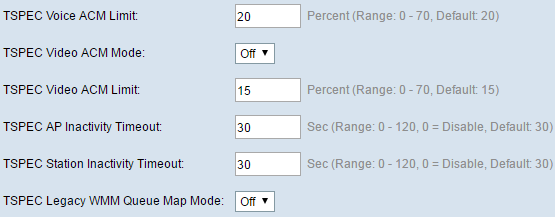
Passaggio 2. Nell'elenco a discesa TSPEC Video ACM Mode (Modalità ACM video TSPEC), scegliere una modalità che regoli il controllo di ammissione obbligatorio (ACM) per la categoria di accesso video. Scegliendo Attivo, una stazione deve inviare una richiesta TSPEC di larghezza di banda al WAP prima di inviare o ricevere un flusso di traffico video. Off consente alle stazioni di inviare e ricevere traffico video senza una richiesta TSPEC. In questo modo il WAP può controllare l'utilizzo della larghezza di banda per il traffico video.
Passaggio 23. Nel campo TSPEC Video ACM Limit, immettere la quantità massima di traffico che il WAP tenta di trasmettere via wireless con un controllo di ammissione video per ottenere l'accesso. L'intervallo è compreso tra 0 e 70% e il valore predefinito è 15%.
Passaggio 24. Nel campo Timeout inattività punto di accesso TSPEC, immettere il valore in secondi per un punto di accesso globale (WAP) per rilevare una specifica di traffico in downlink come inattiva prima di eliminarla. L'intervallo è compreso tra 0 e 120 secondi e il valore predefinito è 30. Se si immette 0, questa funzione viene disabilitata.
Passaggio 25. Nel campo Timeout inattività stazione TSPEC, immettere il numero di secondi che un dispositivo WAP deve trascorrere prima di eliminare una specifica di traffico uplink. L'intervallo è compreso tra 0 e 120 secondi e il valore predefinito è 30. Se si immette 0, questa funzione viene disabilitata.
Passaggio 26. Nell'elenco a discesa Modalità mappa coda WMM legacy TSPEC, scegliere se abilitare (On) o disabilitare (Off) l'intermittenza del traffico legacy sulle code che operano come ACM. Per impostazione predefinita, questa funzione è disabilitata.

Passaggio 27. Fare clic su Salva. Passaggio 28. Viene visualizzata una finestra popup che avverte che le connessioni wireless potrebbero essere disconnesse. Fare clic su OK per continuare.

A questo punto, le impostazioni radio avanzate di WAP571 o WAP571E dovrebbero essere configurate correttamente.

 Feedback
Feedback